Ako sa pripojiť k sieti Wi-Fi v systéme Windows 10?
V poslednej dobe všetci píšu iba o Windows 10. Niekto kritizuje, niekomu sa tento systém veľmi páčil, každý je aktualizovaný, testovaný a to všetko. Tiež sa snažím byť v „trende“ :), takže som dal desať najlepších vedľa už nainštalovaného Winodws 7 a trochu som to využil. Samozrejme, skontroloval som, ako funguje Wi-Fi a ako je všeobecne spravovaná správa siete. Ani v porovnaní s Winodws 7 sa prakticky nič nezmenilo, len tu akoby boli ďalšie nastavenia, ktoré sú pre dotykové obrazovky vyostrené.
Panel pre pripojenie k sieťam Wi-Fi sa mierne zmenil, teraz je možné Wi-Fi zapnúť alebo vypnúť iba dvoma kliknutiami. Hlavná vec, ktorá sa mi páčila, bola automatická inštalácia všetkých ovládačov vrátane sieťovej karty a prijímača Wi-Fi. Na mojom notebooku, napríklad roku 2013, sa všetky ovládače nainštalovali automaticky. Neviem, ako to bude na iných počítačoch, ale je to veľmi cool, pretože na rovnakom Winodws 7 bolo vždy veľa problémov s pripojením k Wi-Fi, práve kvôli ovládačom. Jediné, čo som nikdy nenašiel, bolo, kde sa mám pozrieť na heslo k sieti Wi-Fi v systéme Windows 10. Metóda, o ktorej som písal v tomto článku, nefunguje. Jednoducho neexistuje položka „Správa bezdrôtovej siete“. Túto tému si ešte trochu preštudujem a budem písať o tom, ako si pamätať heslo v prvej desiatke.
V tomto článku vám chcem ukázať, ako sa pripojiť k sieti Wi-Fi v systéme Windows 10. Ukážem vám tiež, kde sú nastavenia bezdrôtovej siete.
Pripojíme notebook alebo tablet vo Windows 10 k sieti Wi-Fi
Všetko je veľmi jednoduché a dokonca krásne. Na paneli s upozorneniami (v pravom dolnom rohu) kliknite na tlačidlo v podobe rozdelenia siete (antény Wi-Fi). Ak máte nainštalovaný ovládač Wi-Fi, ale samotný adaptér je vypnutý, bude ikona s červeným krížikom a ak sú k dispozícii siete na pripojenie, bude to s hviezdičkou.
Ak nemôžete zapnúť Wi-Fi, nie je k dispozícii žiadny prepínač a v nastaveniach sa nenachádza karta Wi-Fi, prečítajte si článok: ako zapnúť Wi-Fi v systéme Windows 10, keď nie je k dispozícii tlačidlo Wi-Fi, a chyba „Na tomto zariadení sa nepodarilo nájsť bezdrôtové zariadenia počítač “. V ňom som písal o možných príčinách a riešeniach. Ovládač bezdrôtového adaptéra pravdepodobne nie je nainštalovaný.
Ak narazíte na problém, keď Wi-Fi na vašom notebooku nefunguje, potom riešenia nájdete v článku //help-wifi.com/reshenie-problem-i-oshibok/ne-rabotaet-wi-fi-na-noutbuke- chto-delat /. Tam som zhromaždil všetky najpopulárnejšie a najefektívnejšie riešenia.
Kliknite na túto ikonu a ak je sieť Wi-Fi vypnutá, kliknite na príslušné tlačidlo a zapnite bezdrôtový adaptér.
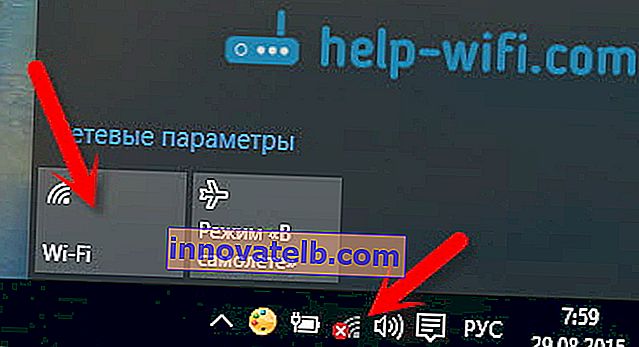
Ihneď po zapnutí bezdrôtového adaptéra sa navrchu zobrazia siete dostupné na pripojenie. Kliknite na požadovanú sieť a potom na tlačidlo Pripojiť . Ak nechcete, aby vaše zariadenie automaticky nadväzovalo pripojenie k tejto sieti, môžete zrušiť začiarknutie políčka Pripojiť automaticky .
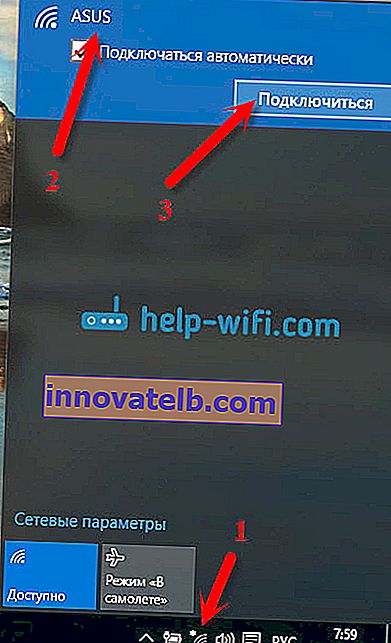
Ak je sieť chránená heslom, budete ho musieť uviesť.
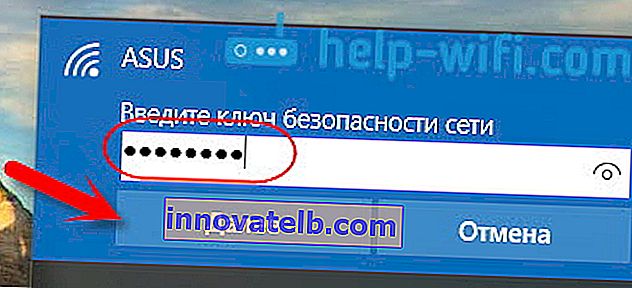
Potom sa systém opýta, či chcete, aby sa váš počítač zúčastňoval na domácej sieti. Uvidia ho ďalšie zariadenia. Ak sa pripájate k domácej sieti, odporúčam kliknúť na tlačidlo Áno . Aby neskôr neboli problémy s nastavením lokálnej siete.
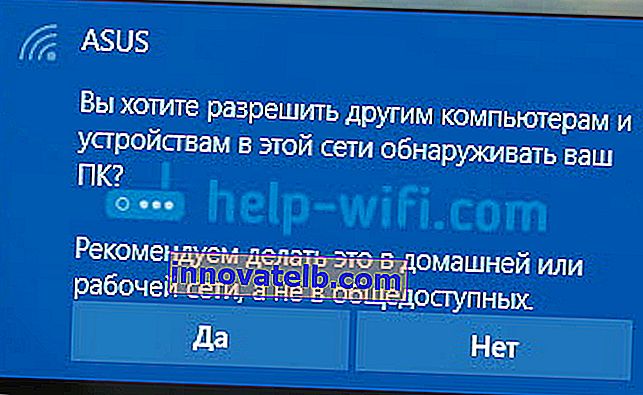
A je to, váš počítač bude pripojený k internetu. Kliknutím na sieť, ku ktorej ste pripojení, sa od nej môžete ľahko odpojiť.

Konečne môžete vyskúšať nový prehliadač - Microsoft Edge . Mimochodom, zaujímavý prehliadač, rád by som videl vašu spätnú väzbu.
Ako otvoriť nastavenia Wi-Fi v systéme Windows 10?
Kliknite na ikonu pripojenia a potom na odkaz Sieťové parametre .

Otvoria sa nastavenia „ Sieť a internet “. Tam a nastavenie bezdrôtovej siete.
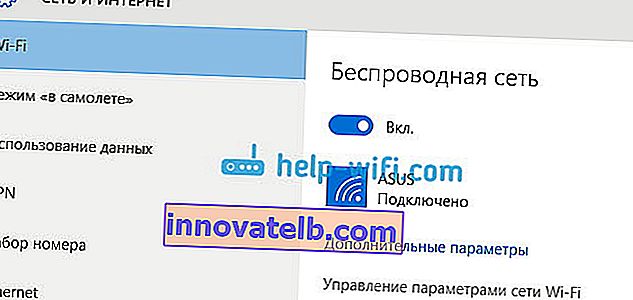
Môžete tiež otvoriť známy sieťový ovládací panel a ovládací panel zdieľaného prístupu. Stačí kliknúť pravým tlačidlom myši na ikonu pripojenia a zvoliť Centrum sietí . A potom je všetko rovnaké ako vo Windows 7 a 8, správa adaptéra atď.
Doteraz som nepočul o žiadnych problémoch s Wi-Fi v systéme Windows 10, chybách, poruchách a podobne. Podľa tradície je najpopulárnejším problémom „žiadny prístup na internet“, alebo skôr stav pripojenia „obmedzené“ so žltým trojuholníkom vedľa ikony siete. Router je zvyčajne vinníkom. Alebo skôr nesprávne nastavenie. Ak sa zobrazí táto chyba, prečítajte si článok: „Pripojenie obmedzené“ v systéme Windows 10 cez Wi-Fi a sieťový kábel.
Bol by som vďačný za vaše komentáre k téme článku. Napíšte, ako sa vám páči Windows 10, ak máte problémy s prístupom na internet cez Wi-Fi alebo s akýmikoľvek novými funkciami systému.